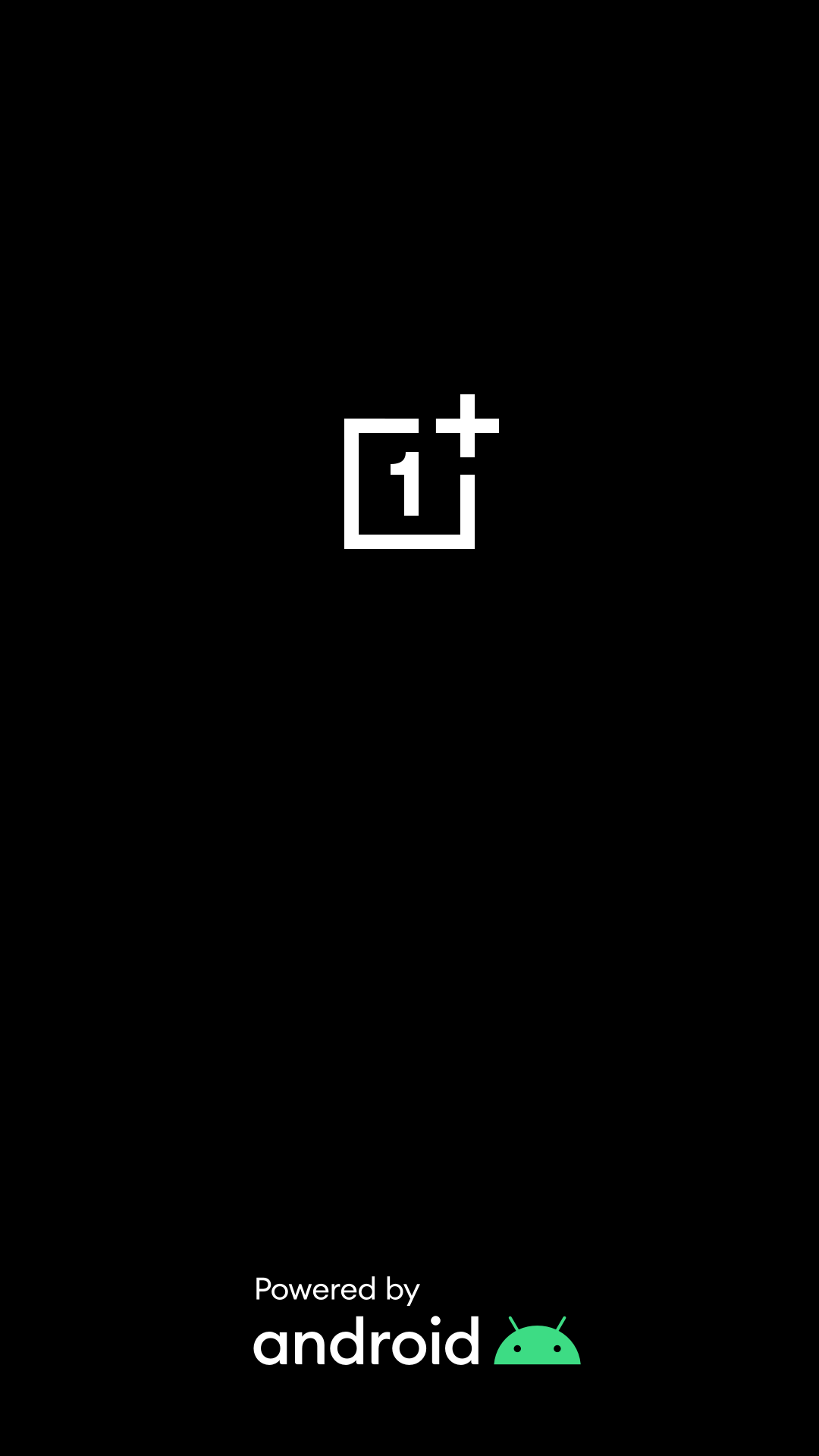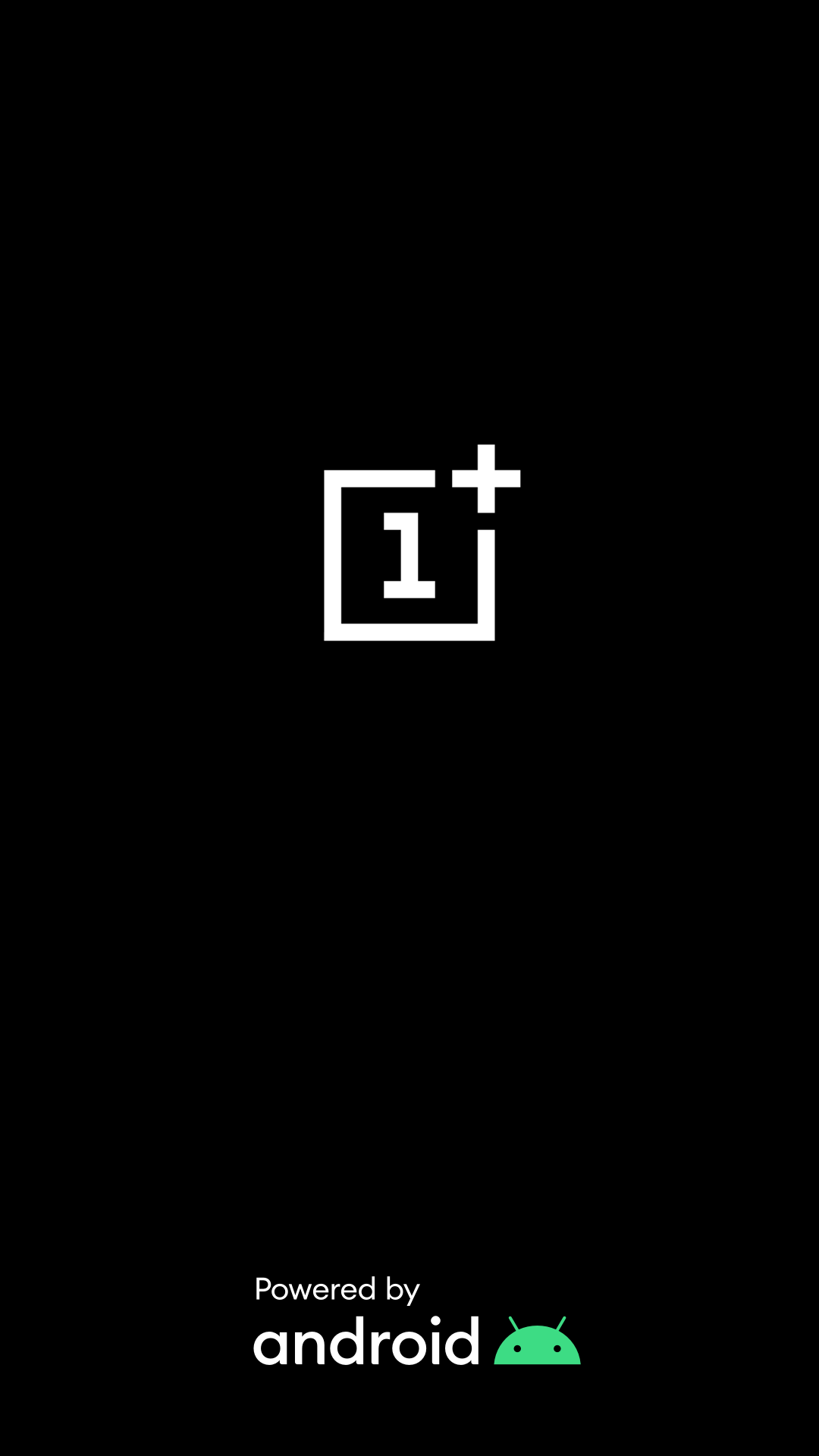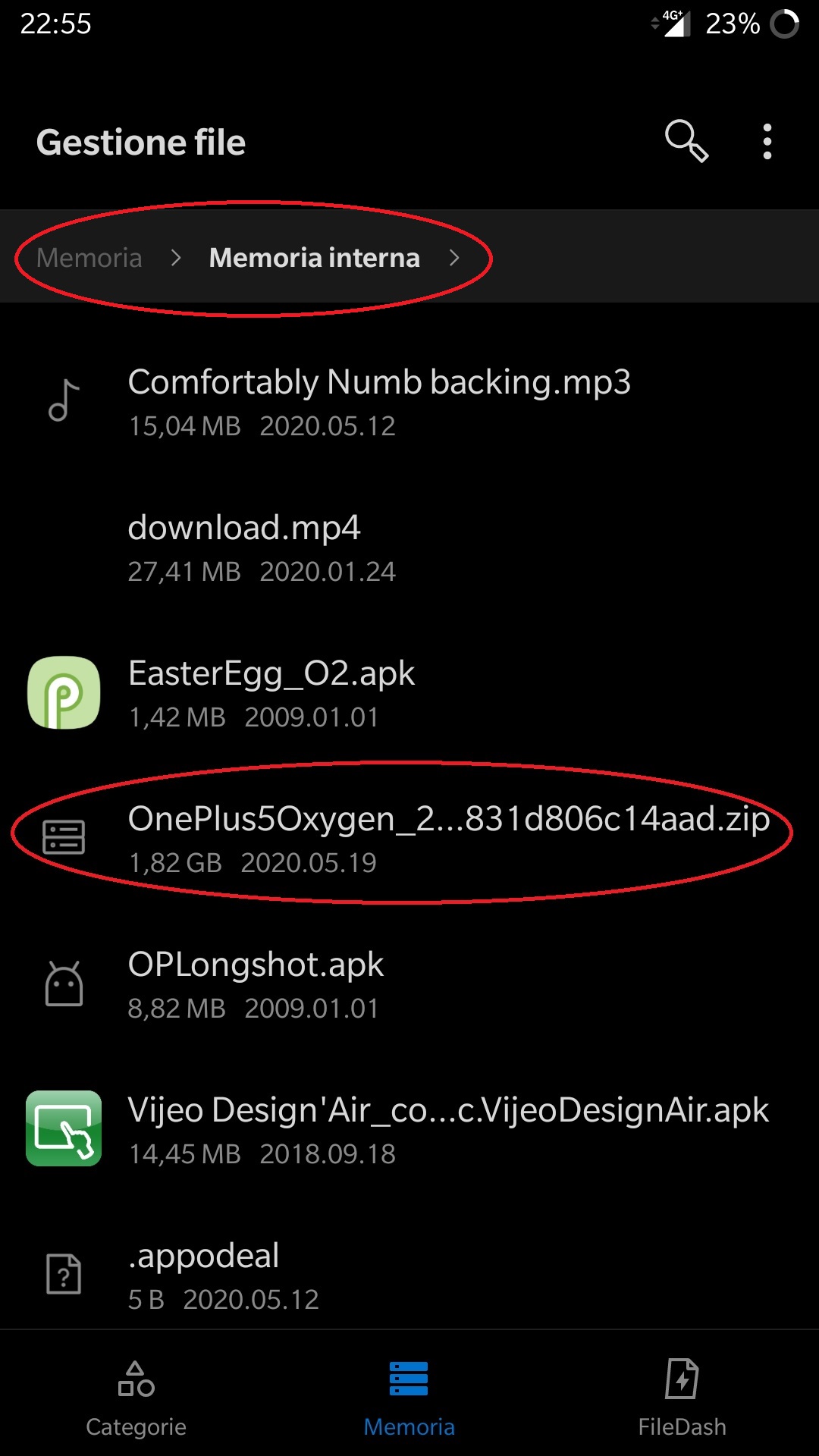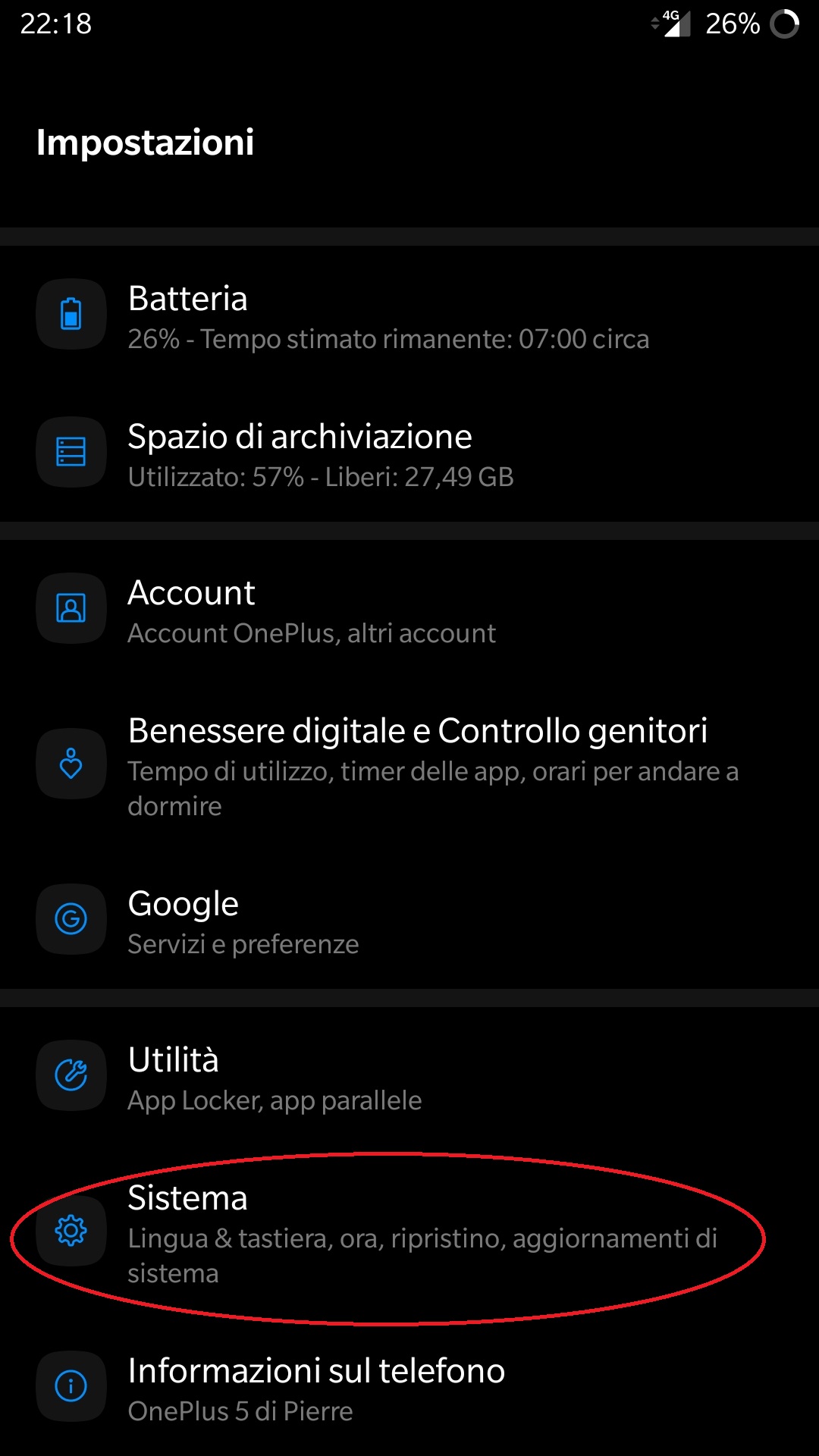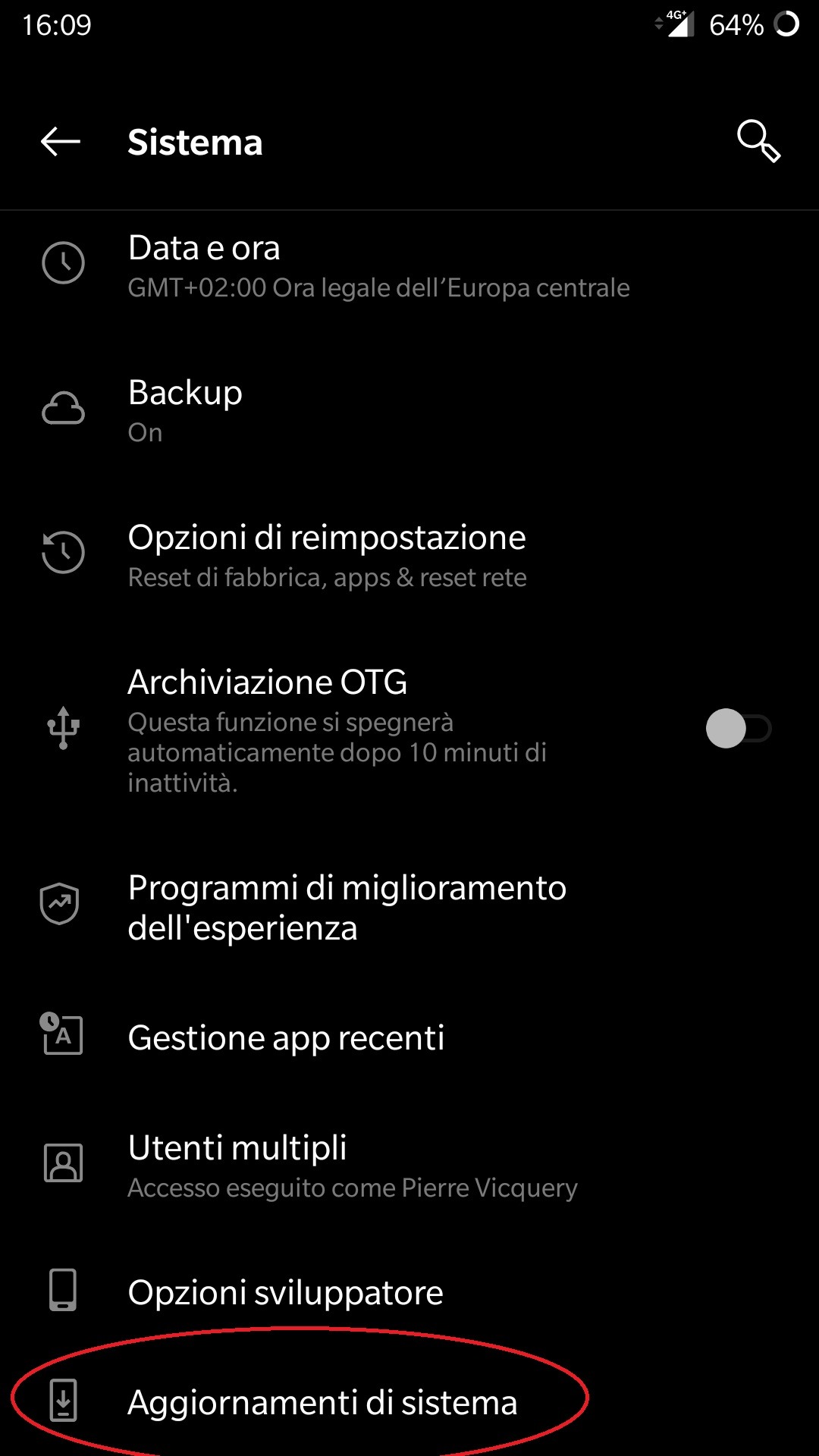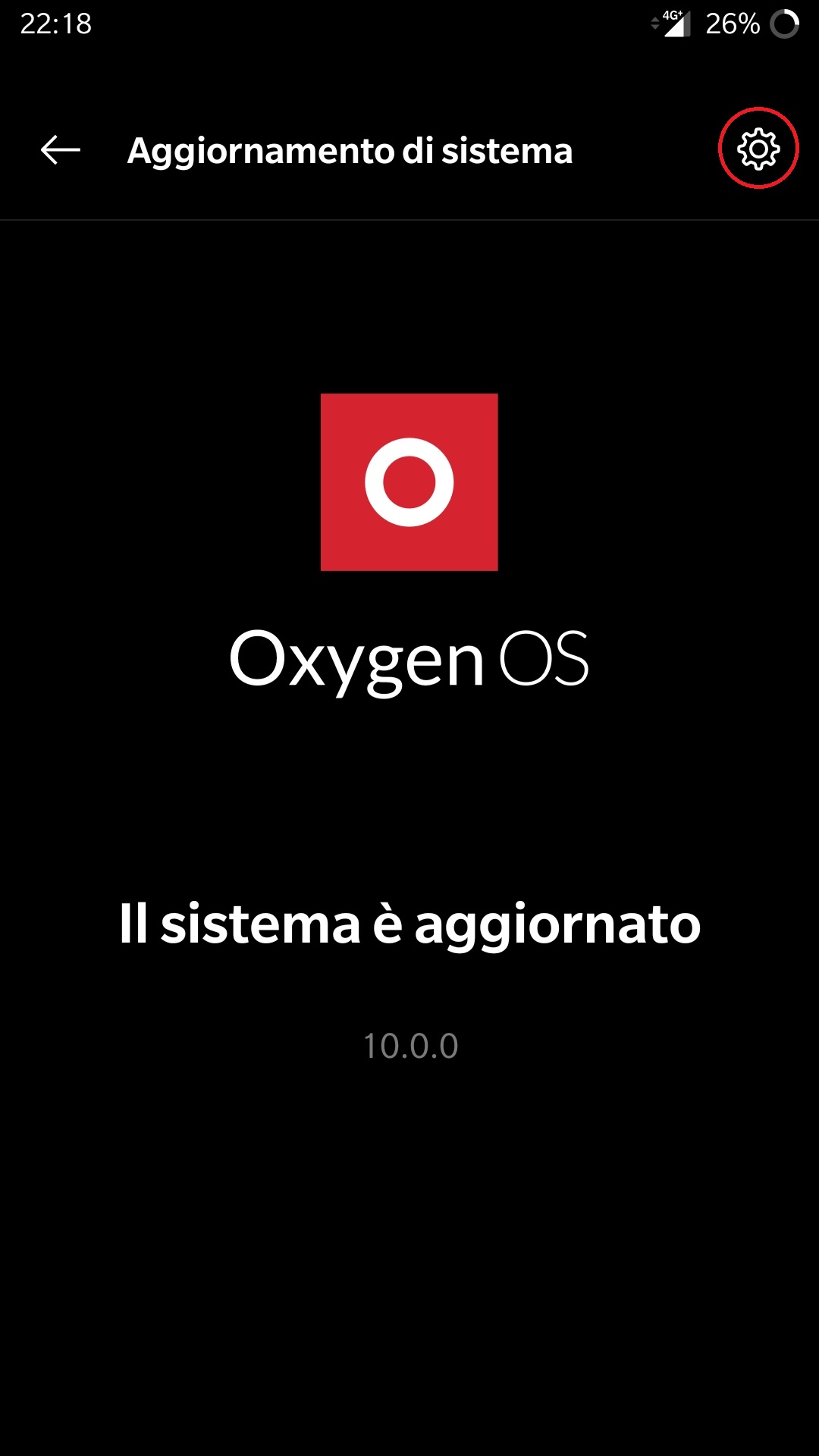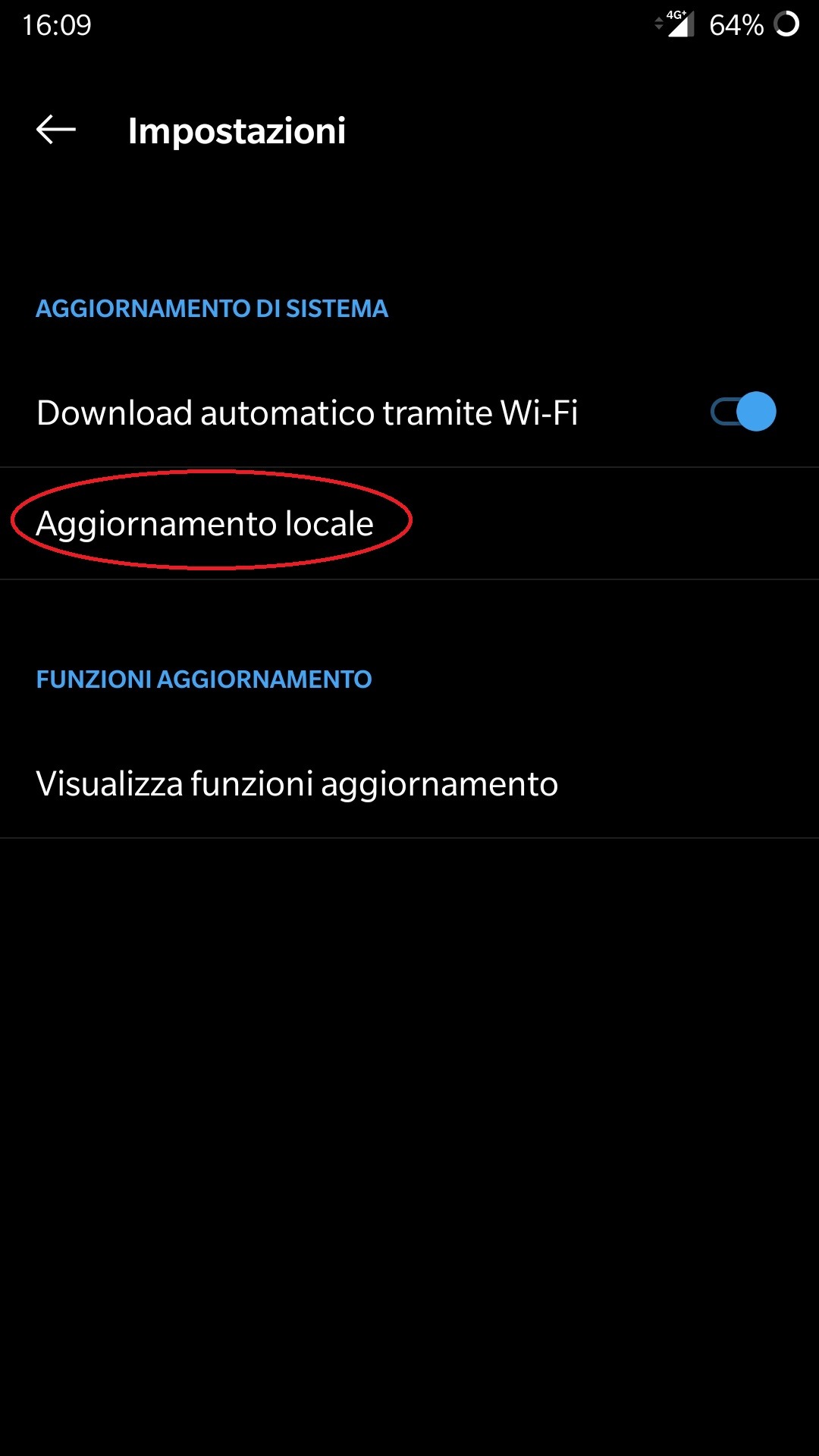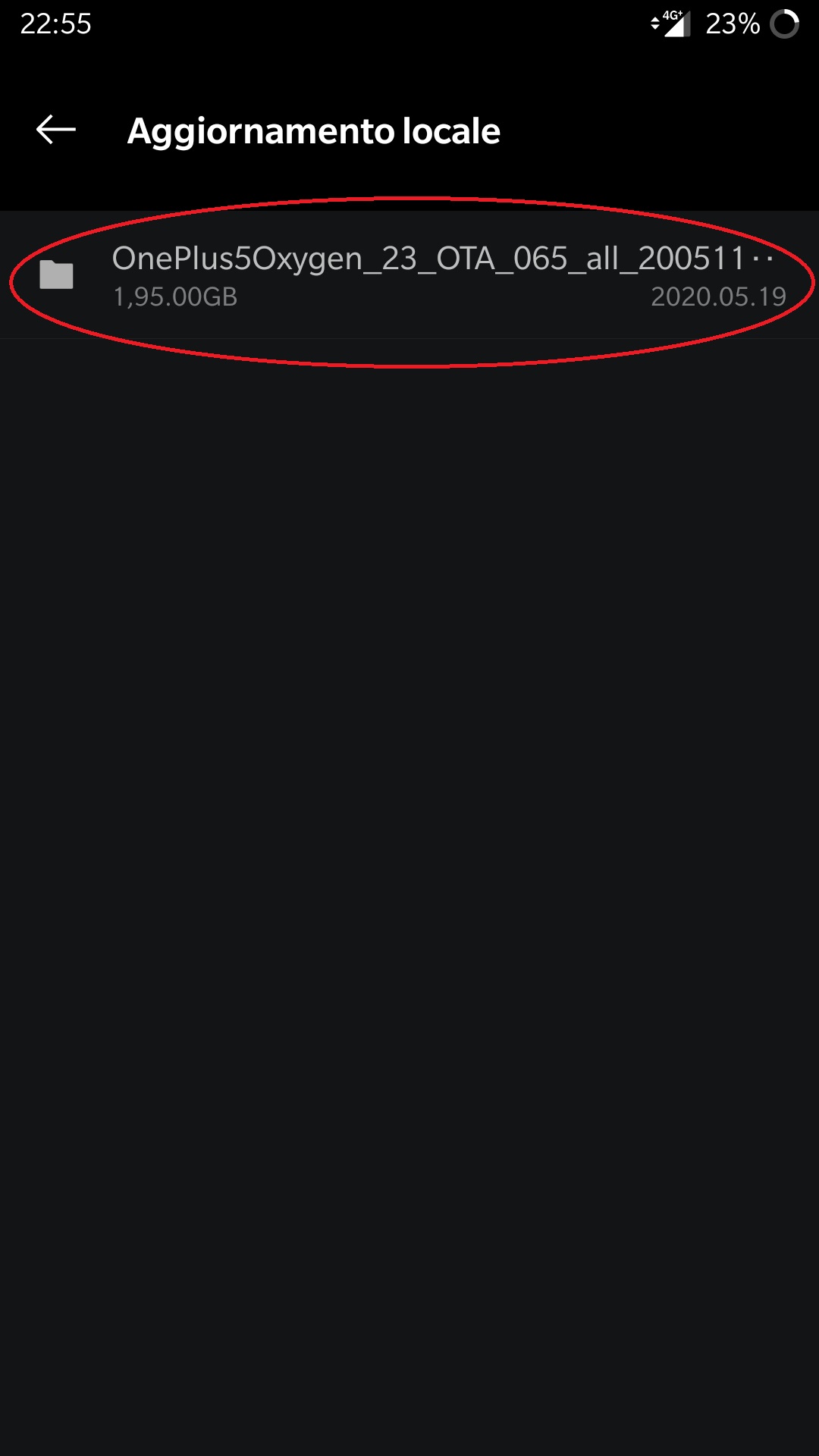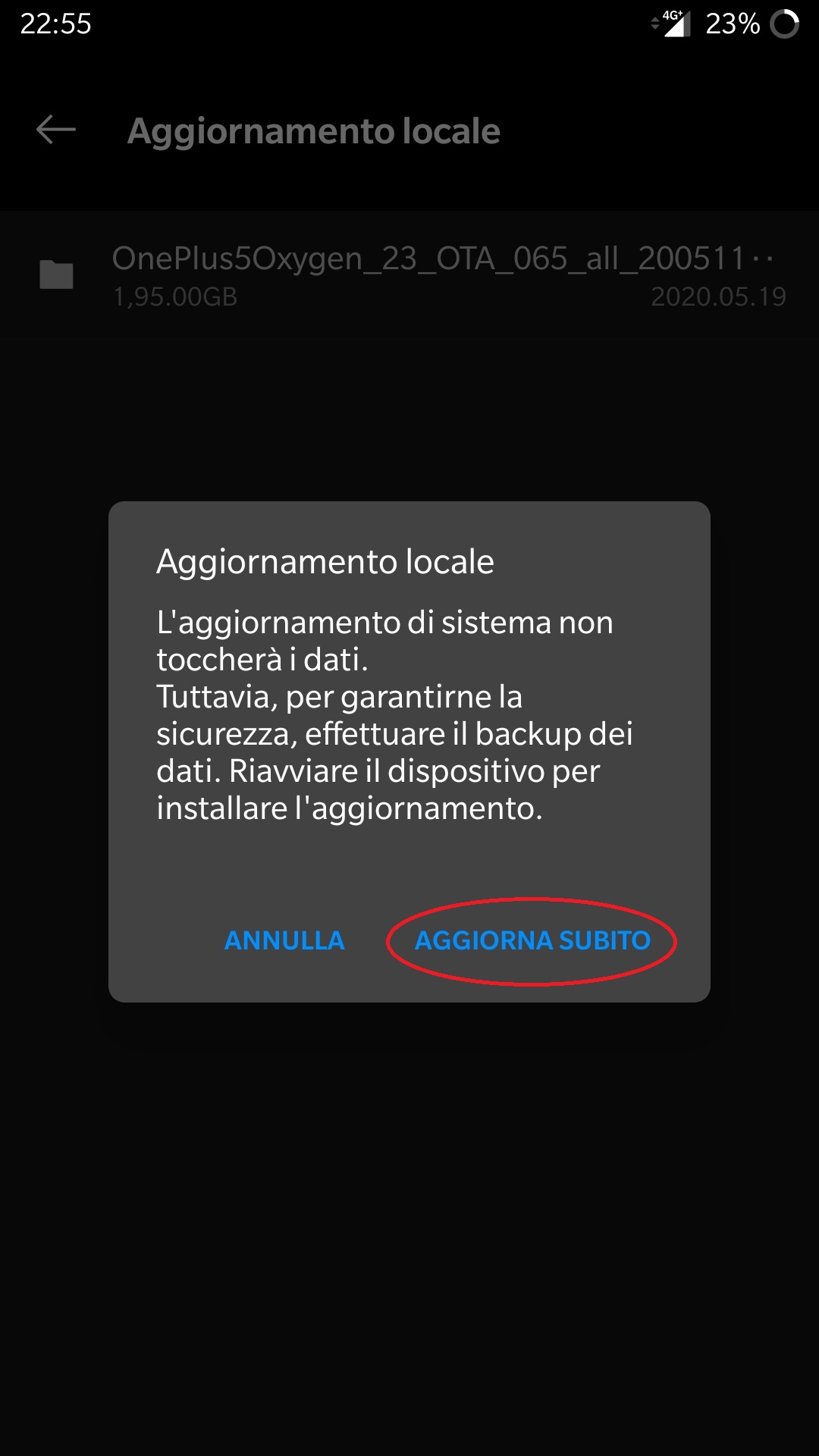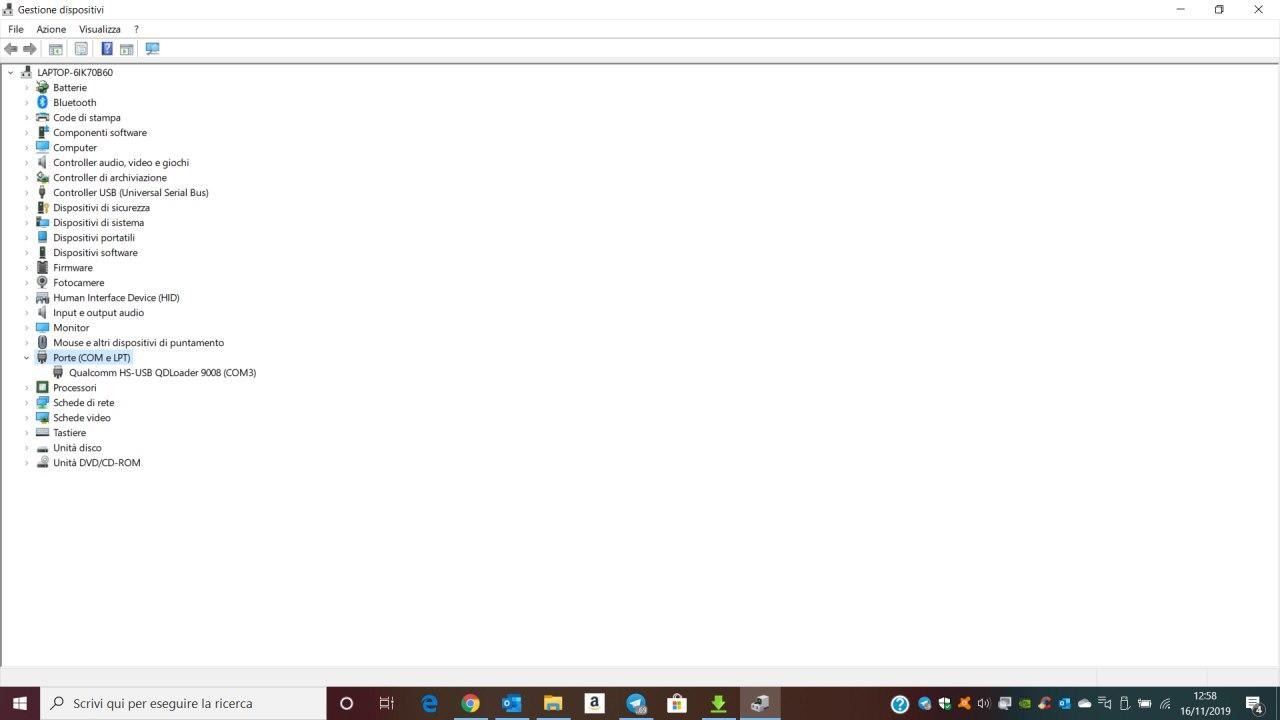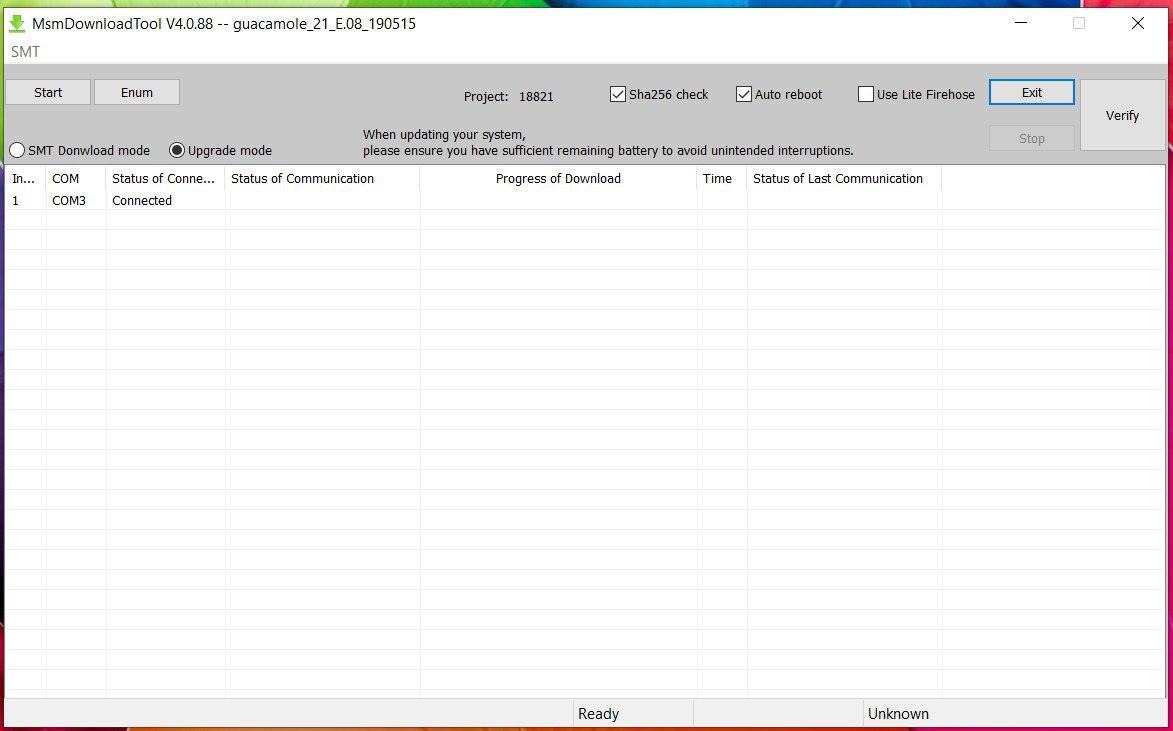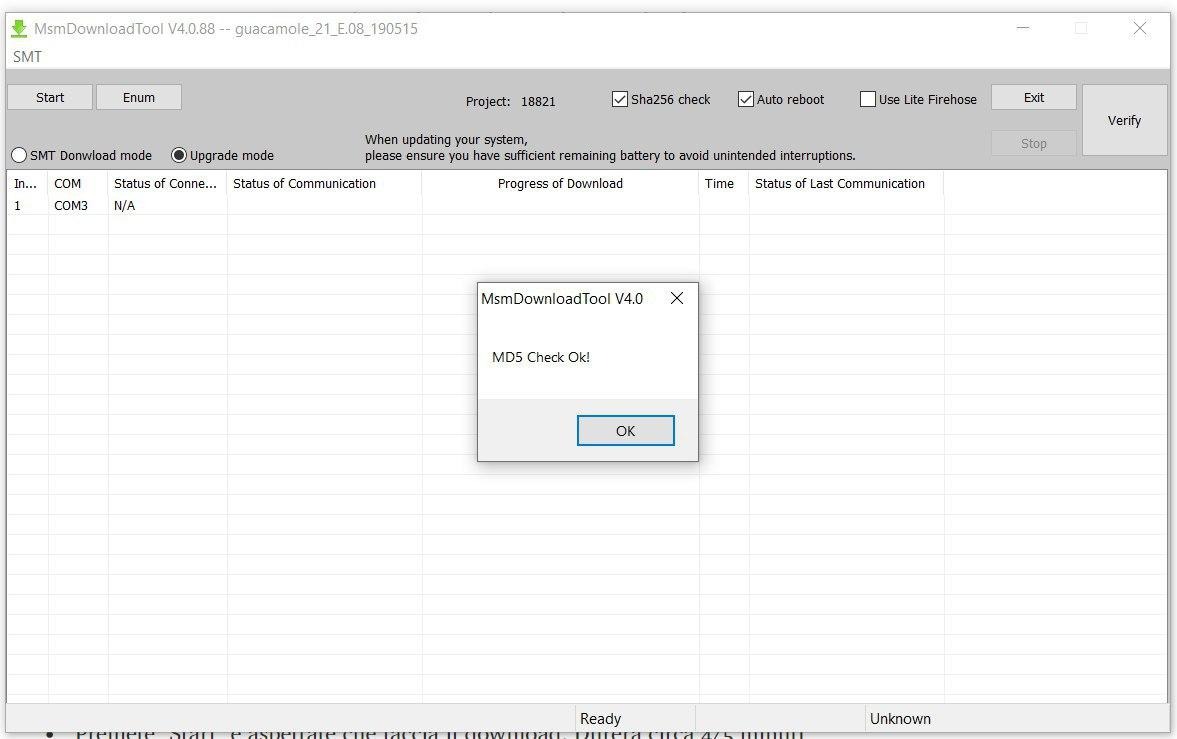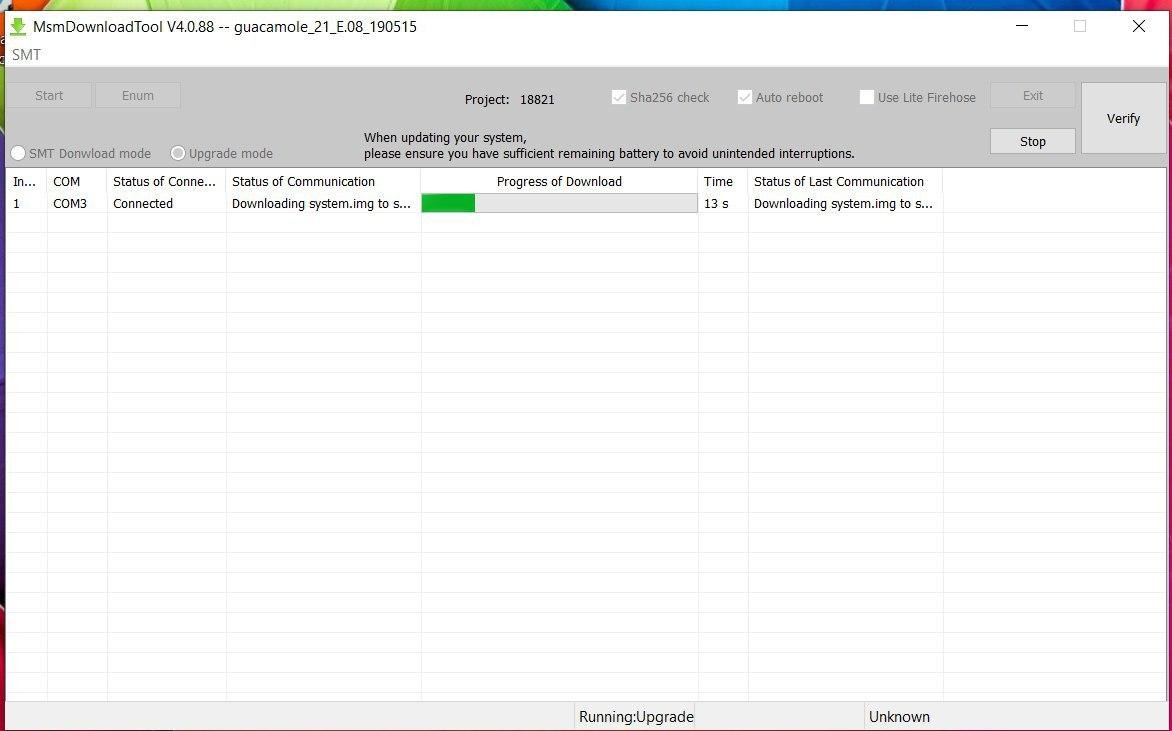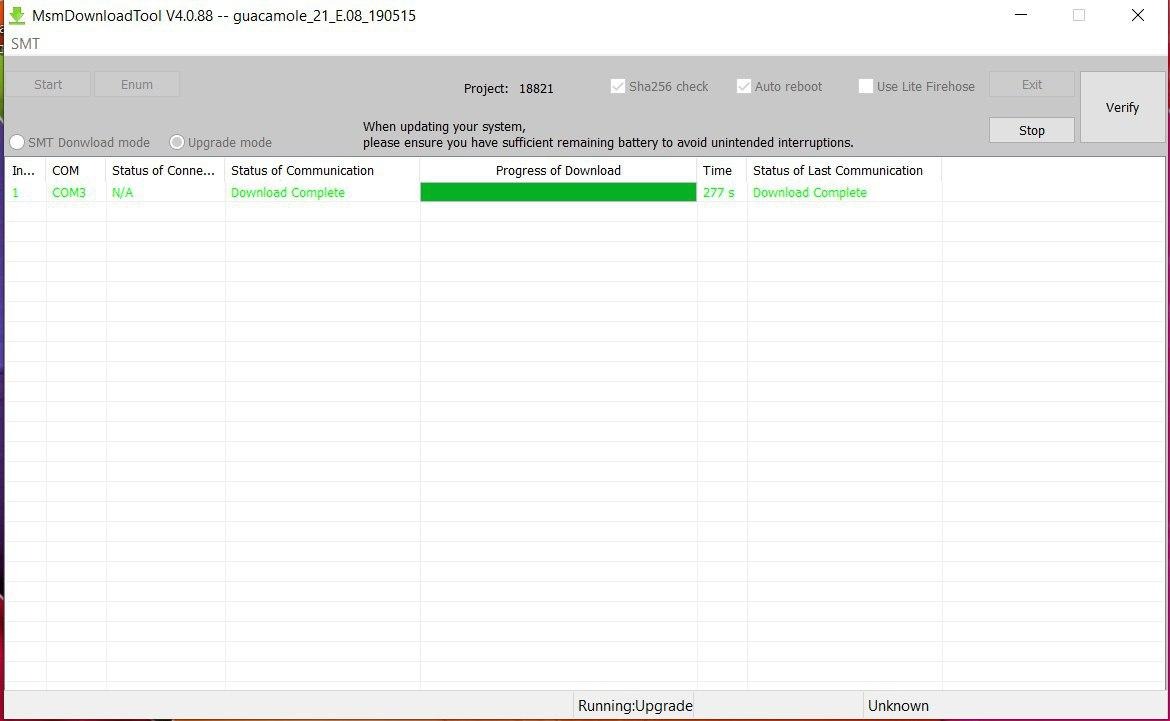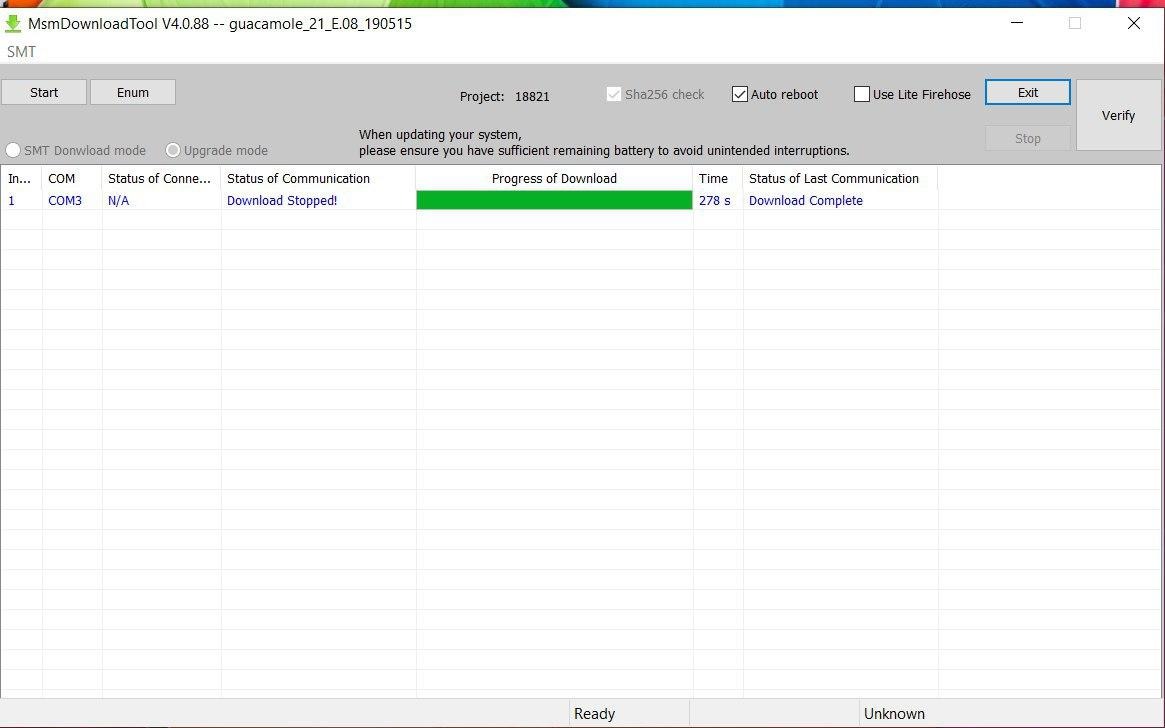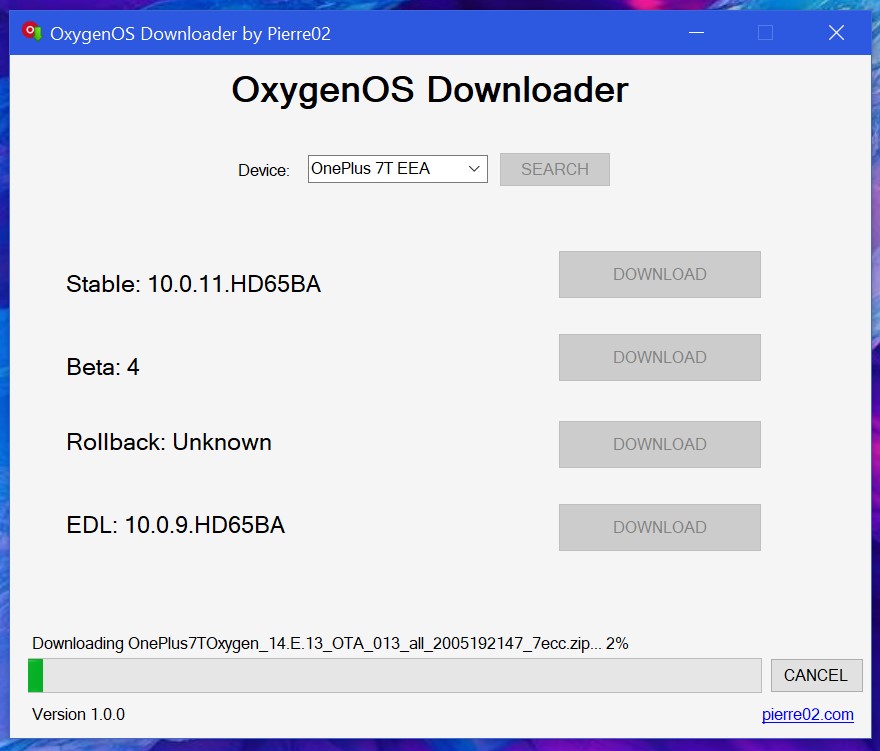Android 10 Boot Logo
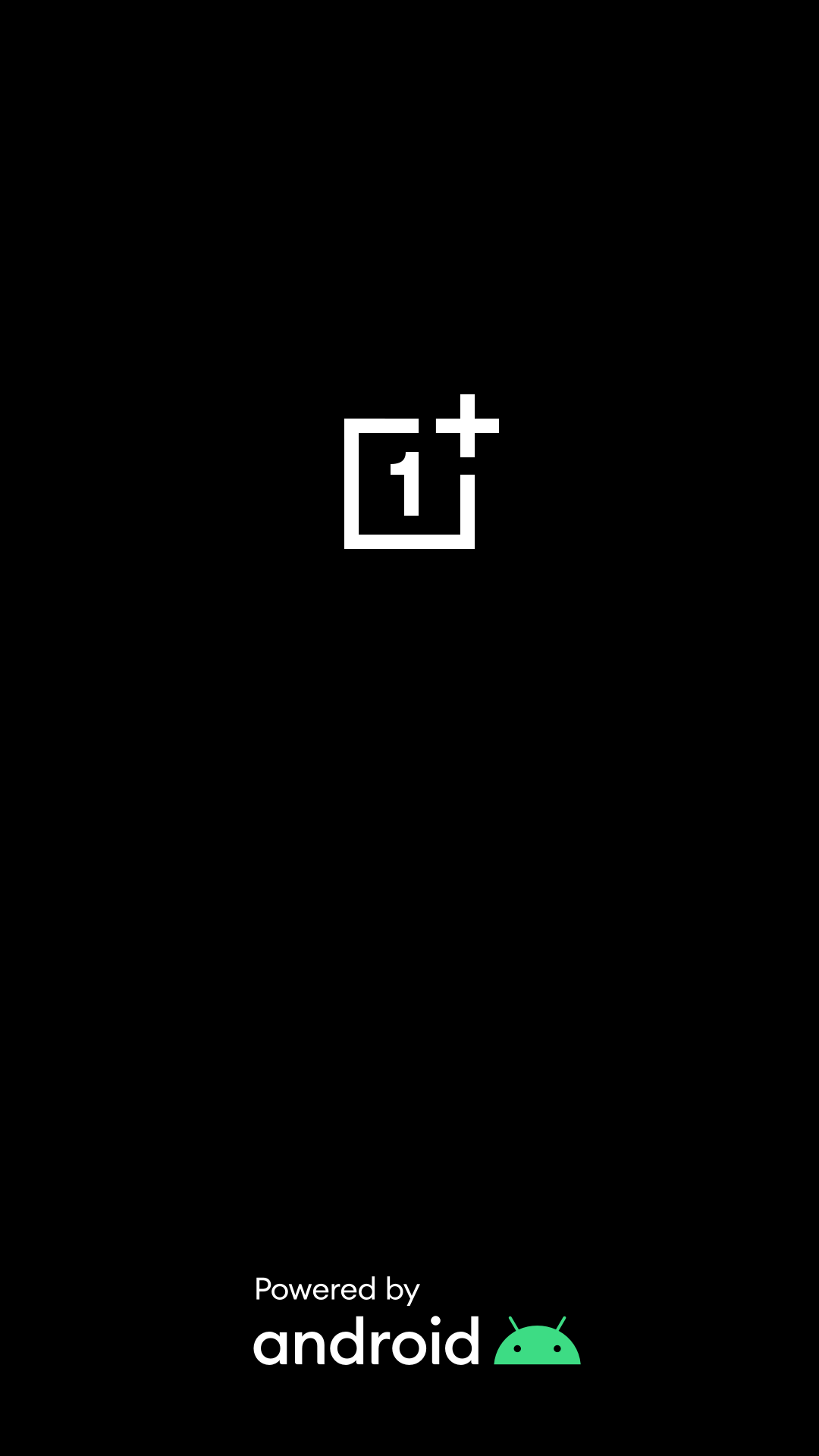
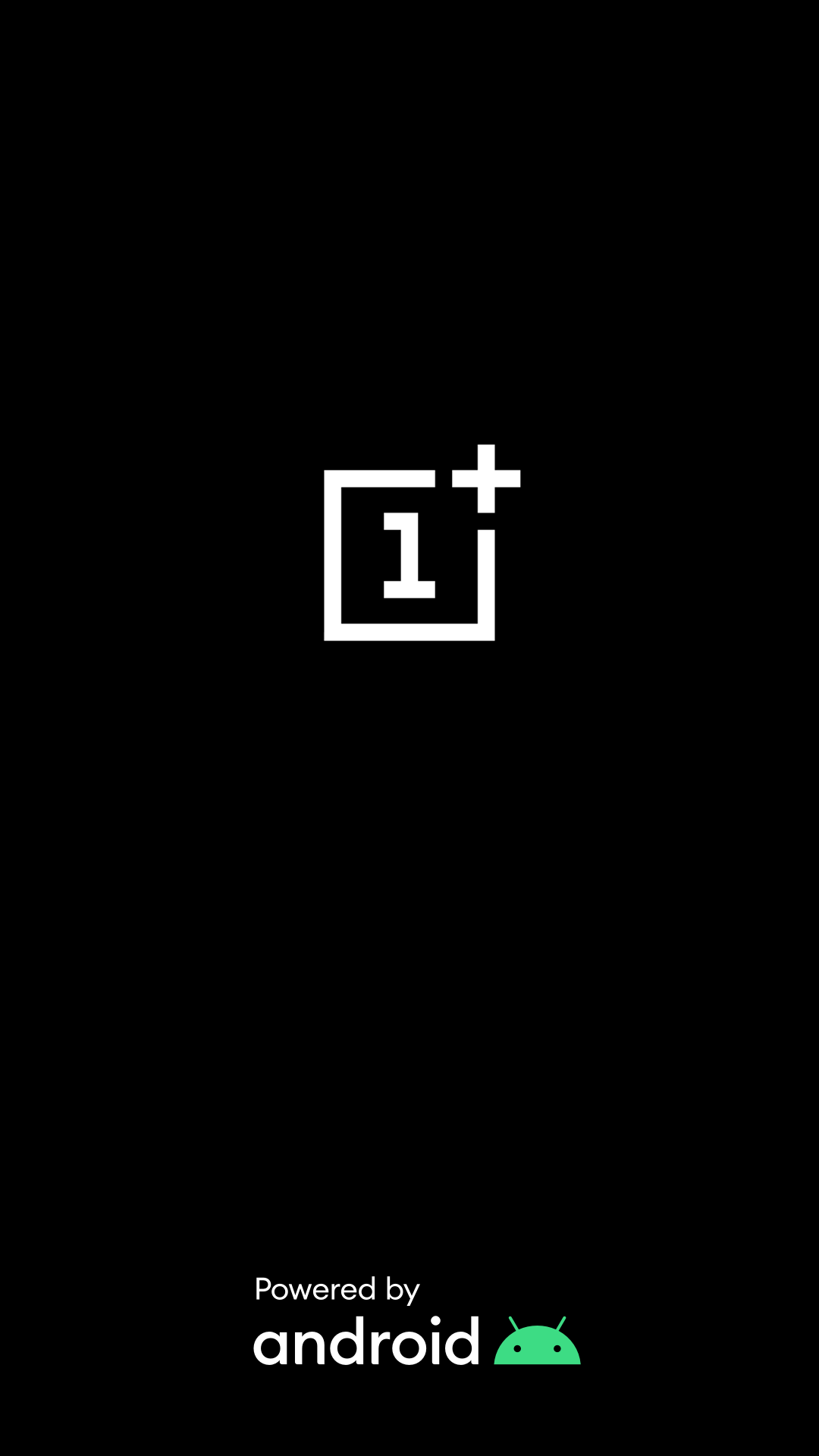
Ecco il nuovo bootlogo di OnePlus (con il nuovo logo OP e il nuovo logo Android) da flashare. Per OP3 e
3T sono presenti due versioni:
- NEW: Contiene sia il nuovo logo OnePlus che il nuovo logo Android
- HYBRID: Contiene solo il nuovo logo Android per mantenere la continuità con la bootanimation
di OxygenOS
E se non ho una custom recovery?
Basterà estrarre il file logo.bin e flasharlo con fastboot nella partizione LOGO, come nell'esempio:
fastboot flash LOGO logo.bin
Download
Android 10 Boot Logo
Logo originale (Pacchetti revert)
Installazione di OxygenOS
In questo breve articolo illustrato vi spiegherò come sfruttare la funzione di aggiornamento locale
presente in OxygenOS.
Potreste voler usare questa funzione in 4 casi:
- Volete aggiornare la vostra OxygenOS stabile ma non vi arriva via OTA
- Volete installare una beta
- Volete tornare alla stabile da una beta
- Volete passare da una ROM global a una europea
AVVERTENZE
- Questa funziona funziona sia con gli aggiornamenti incrementali che con quelli completi, ma per
evitare problemi usate sempre quelli completi
- Per questa guida dovete avere il bootloader bloccato o sbloccato ma senza nulla. Chi ha TWRP e/o
root deve seguire le guide apposite
- Nel quarto caso, potrete solo passare a EU aggiornando. Esempio: potete passare da 9.5.7.GM57AA a
9.5.8.GM57BA, ma non da 9.5.8.GM57AA a 9.5.8.GM57BA
La procedura come vedremo è uguale per tutte le casistiche. Cominciamo!
Ora, in base al telefono che avete, vi installerà il tutto oppure si riavvierà in recovery per installare
il tutto. Godetevi la vostra nuova OxygenOS!
Effettuare un download EDL
Ogni dispositivo Qualcomm ha una software nascosto che permette di riprogrammare il telefono in qualunque
stato di brick si trovi (ovviamente non aggiusta uno schermo rotto ecc). Questo software, chiamato
Modalità EDL, è scritto su un chip di sola lettura e quindi intaccabile. Per sfruttarlo serve però un
apposito programma, che, nel nostro caso, viene indirettamente fornito dall'assistenza OnePlus. Vediamo
quindi brevemente come effettuare un download in questa modalità.
PREMESSE
- Un errato utilizzo di questo programma rende completamente inutilizzabile il telefono
- In caso di un PC fisso, usate solo le porte USB della scheda madre per scongiurare problemi. In ogni
caso non usate hub o adattatori
- Il tool funziona solo su Windows, preferibilmente 10
- Per scongiurare problemi, usate il cavo originale OnePlus
- Durante la procedura il telefono avrà lo schermo spento e in alcuni casi il LED di notifica
diventerà giallo/verde
- Questa procedura blocca il bootloader
- Questa procedura cancella OGNI dato presente sul telefono tranne IMEI e Widevine
DOWNLOAD
- Il tool per il vostro telefono lo trovate qui. Scaricate il pacchetto EDL, che contiene tutto il necessario
- I drivers li scaricherà in automatico Windows Update al momento opportuno, altrimenti installate
questi
ACCEDERE ALLA MODALITÀ EDL
- Il telefono dev'essere spento
- I tasti di riferimento per OP5T e precenti sono: Volume Su
- I tasti di riferimento per OP6 e successivi sono: Volume Su, Volume Giù
- Tenete premuti per 10 secondi i tasti di riferimento. Dopodiché, sempre tenendoli premuti, collegate
il terminale al PC. Dovreste sentire il suono di inserimento periferica
- Windows Update inizierà a scaricare i drivers, attendete che finisca
CONTROLLARE IL COLLEGAMENTO
- Aprite Gestione Dispositivi cliccando con il tasto destro sul pulsante Start
- Controllate che nella sezione "Porte (COM & LPT)" ci sia un dispositivo chiamato "Qualcomm HS-USB
QDloader 9008". Segnatevi anche il numero di porta che comparirà di fianco (ad. es COM3)
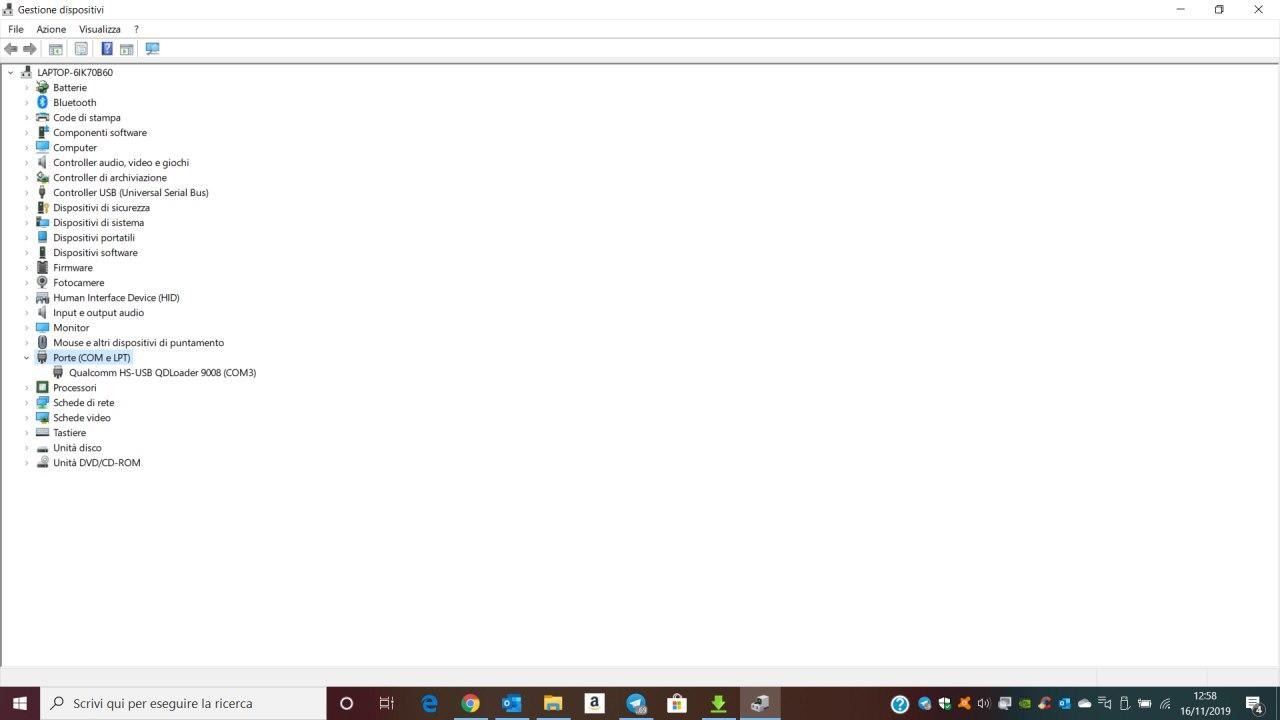
PREPARARE IL TOOL
- Estraete lo ZIP scaricato in una cartella
- Avviate il file EXE (se ce n'è più di uno, avviate quello senza la scritta "factory")
- Se vi chiede un login, aprite il menu a tendina, scegliete "other" e confermate
- Se in alto a sinistra c'è un menu a tendina con scritto "target", apritelo a scegliete "EU"
- Controllate che nella lista dispositivi sia presente la vostra COM
- Controllate che tra SMT e Upgrade sia selezionato Upgrade (SMT cancella anche IMEI e Widevine)
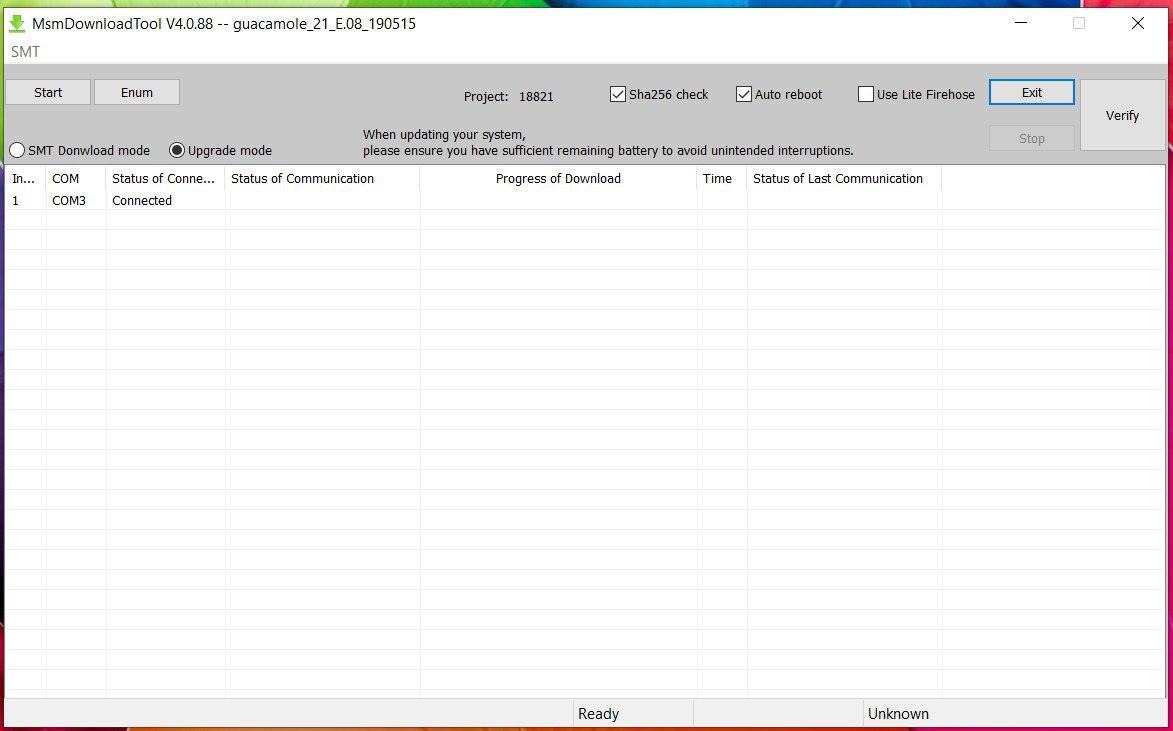
- Premete il tasto Verify e aspettate conferma (verificherà che l'immagine sia intatta)
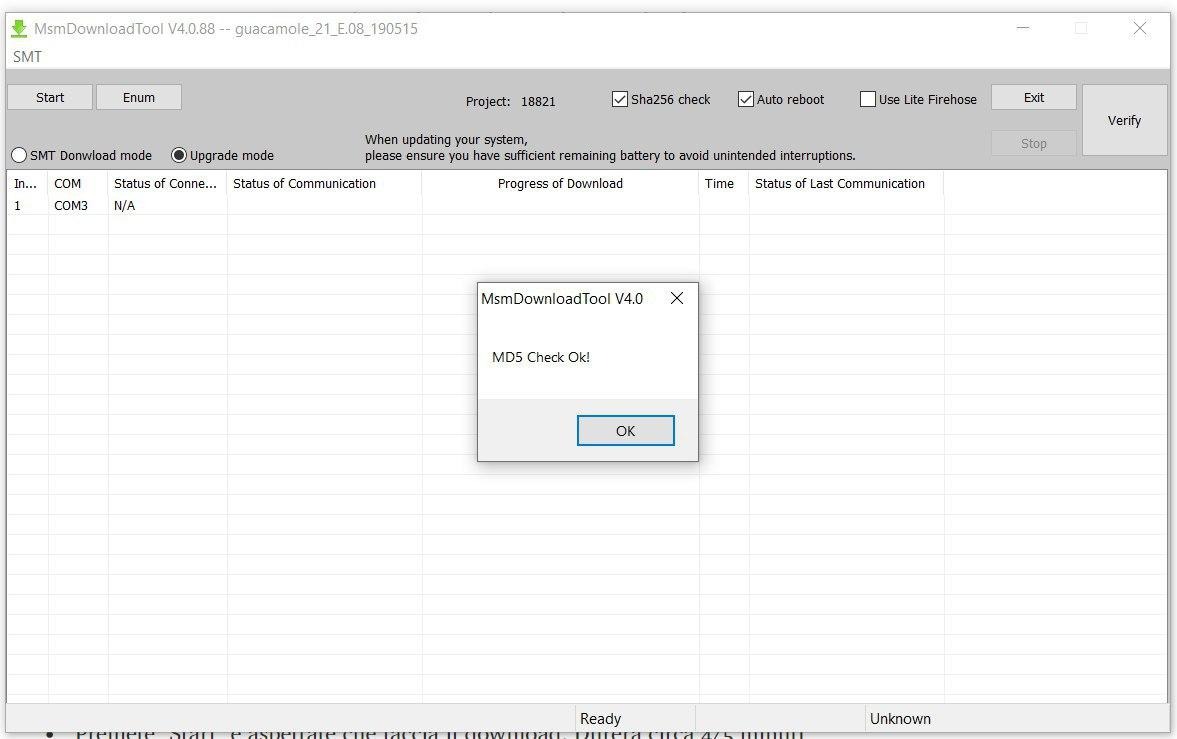
ESEGUIRE IL FLASH
- Premete "Start" e aspettate che faccia il download. Durerà circa 4/5 minuti
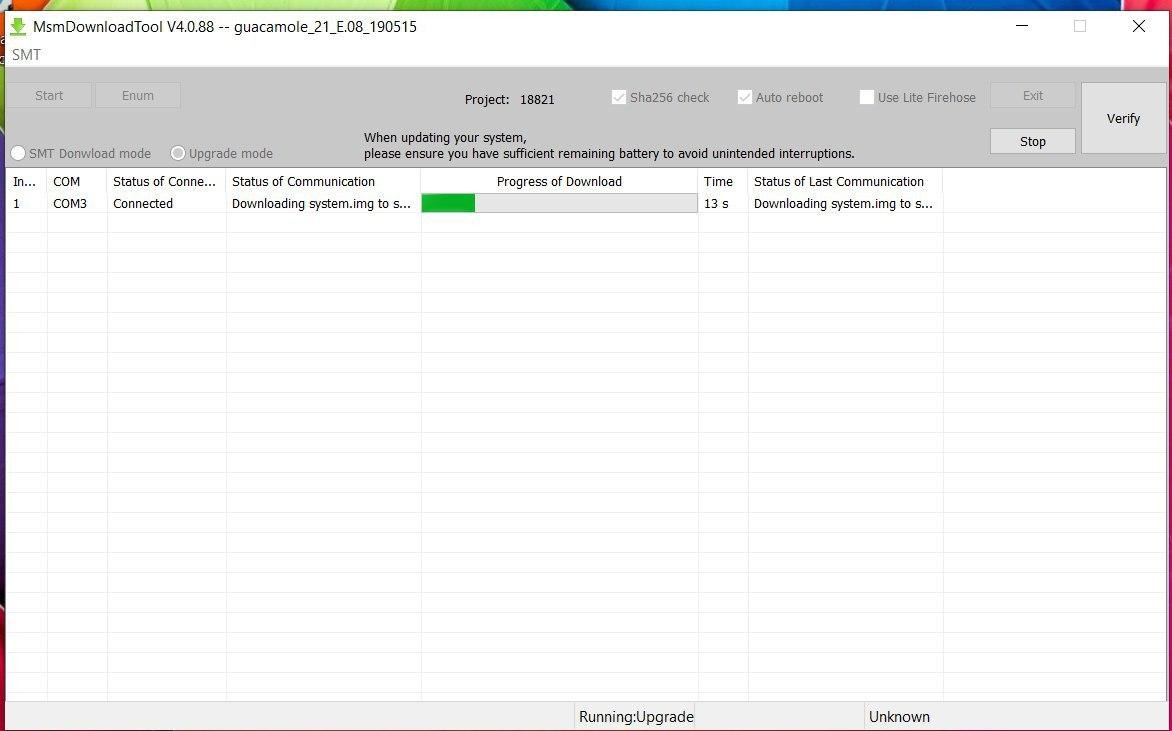
- Quando avrà finito uscirà una scritta DOWNLOAD COMPLETE
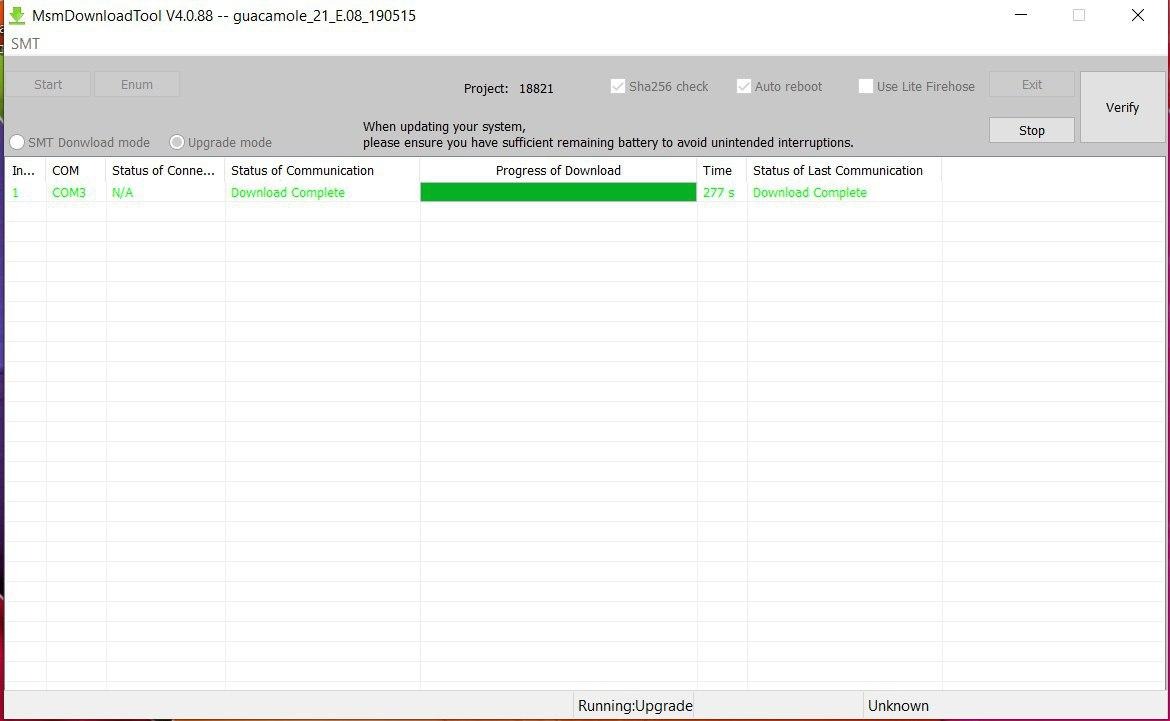
- Premete il tasto STOP (altrimenti al primo riavvio del telefono, anche un riavvio normale, entrerà
in EDL e farà di nuovo tutto)
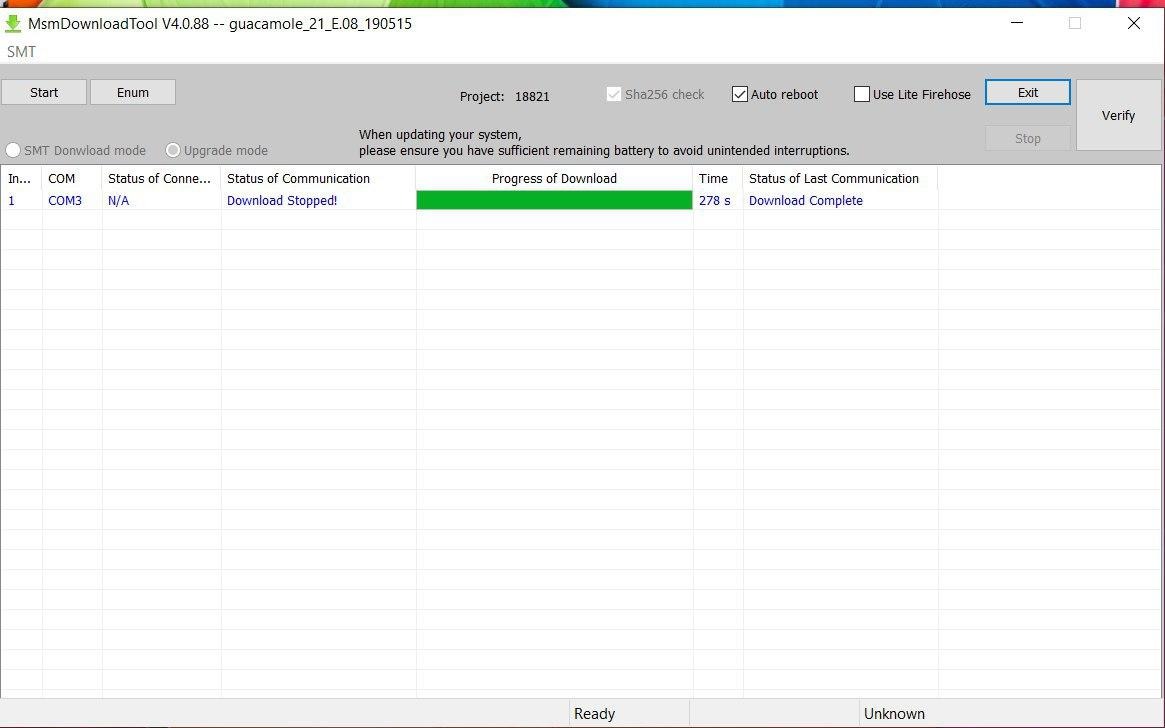
SAHARA ERROR
Vediamo cosa fare in caso di Sahara Error
- Tenete premuto Volume Su per 30 secondi e riprovate
- Chiudete il tool, staccate tutto, riavviate il telefono, il PC e riprovate
Grazie a Emanuele per gli screenshots!
Download OxygenOS
Qui trovate tutti i link delle più recenti OxygenOS da scaricare per i vostri dispositivi OnePlus. Per
applicarle visitate questa guida.
NOTA: Per i dispositivi con il suffisso EEA sono forniti solo versioni europee (BA)
NOTA: I pacchetti "rollback" consentono di tornare al ramo stabile da qualunque beta.
NOTA: I pacchetti EDL sono quelli per eseguire il flash da EDL (quello che usano in assistenza) usando
questa guida.
Downloader di OxygenOS
Benvenuti! Qui potete trovare un downloader offline di OxygenOS
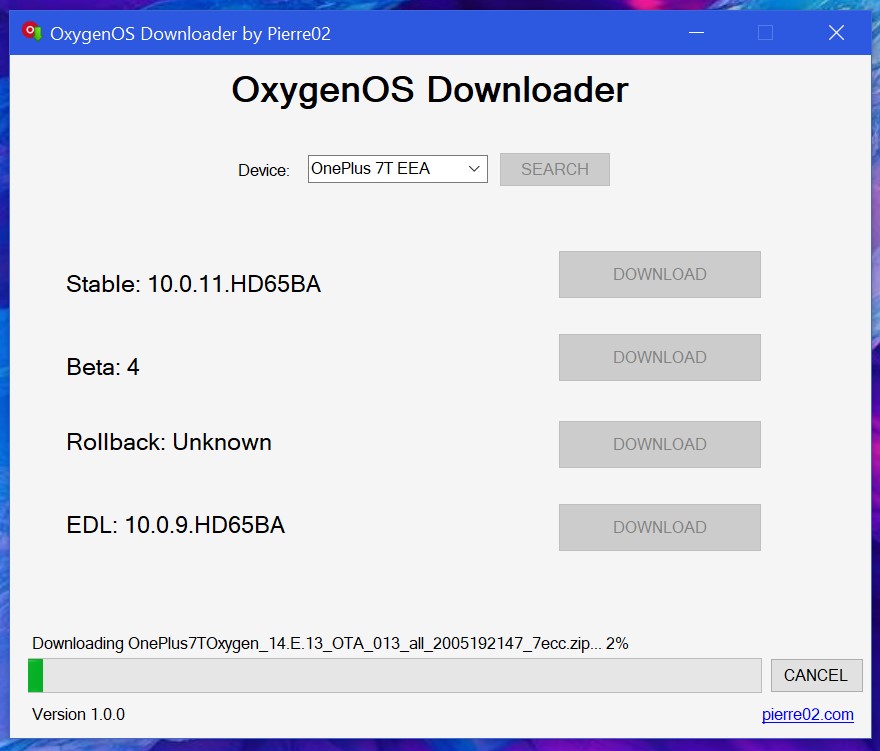
Come funziona?
Semplicissimo! Basta scaricare l'eseguibile e metterlo in una cartella. Una volta aperto, potrete cercare
la OxygenOS del vostro dispositivo. Se ci saranno aggiornamenti del tool, farà tutto in automatico.
Dove funziona?
Su tutte le versioni di Windows 7 o successive con Microsoft .NET Framework 4.7.2 o successivi.
Devo installarlo?
No. Essendo portatile, basta eseguirlo. Consiglio di metterlo in una cartella tutta sua in quanto deve
creare dei file di database
E se qualcosa non funziona?
Puoi segnalarmelo su Telegram qui
Dove lo scarico?